会員データをインポートする
会員データをインポートする方法
①ホーム画面の「管理メニューを見る」アイコンをクリックします。
②「会員一覧」をクリックします。
③会員一覧の画面の「インポート」をクリックします。
④下記の画面が表示されますので、アップロードファイルの「ファイル選択」をクリックし、
アップロードするデータを選択します。
⑤「会員情報インポート確認」の画面が表示されますので、インポートしない項目を選択します。
⑥「登録する」をクリックします。
⑦「インポートを実行します。よろしいですか?」のポップアップが表示されますので、
「OK」をクリックします。
⑧会員情報インポート完了の画面が表示されたらインポート完了です。
※エラーがあった場合、「エラーの表示」が表示されますので、内容をご確認ください。
アップロードは行われません。
ご注意!
インポートデータの作成方法
①会員一覧の画面の「エクスポート」をクリックします。
②txtデータがダウンロードされますので、それをベースにインポートしたい内容に変更や追加をします。
(一度Excelにコピーし、更新次第txtデータで保存すると更新しやすいです)
※インポートデータの必須項目は、インポート画面の「インポートファイルレイアウト」をクリックし、
ご確認ください。
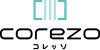
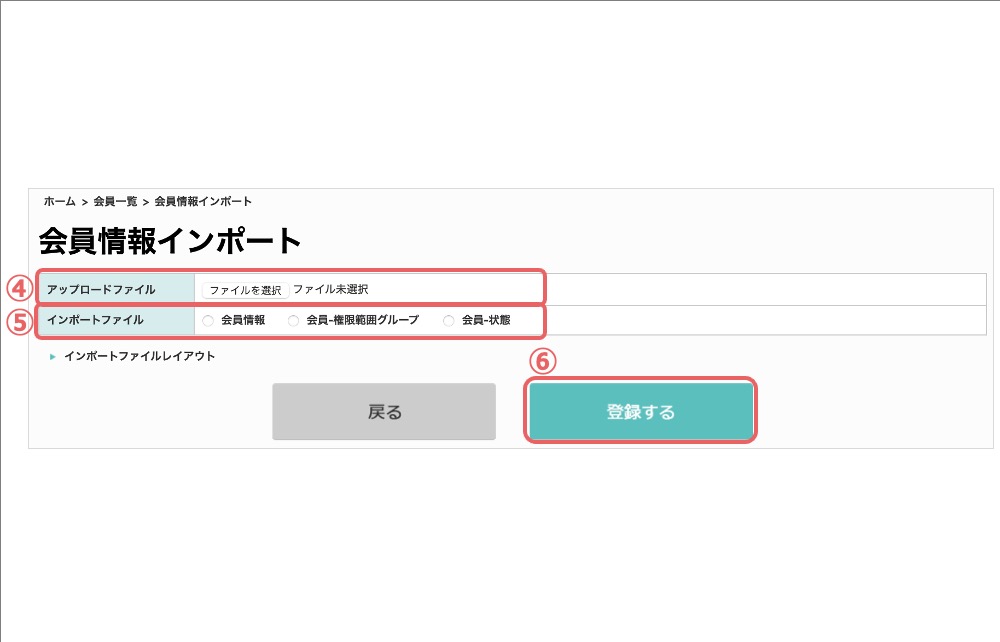
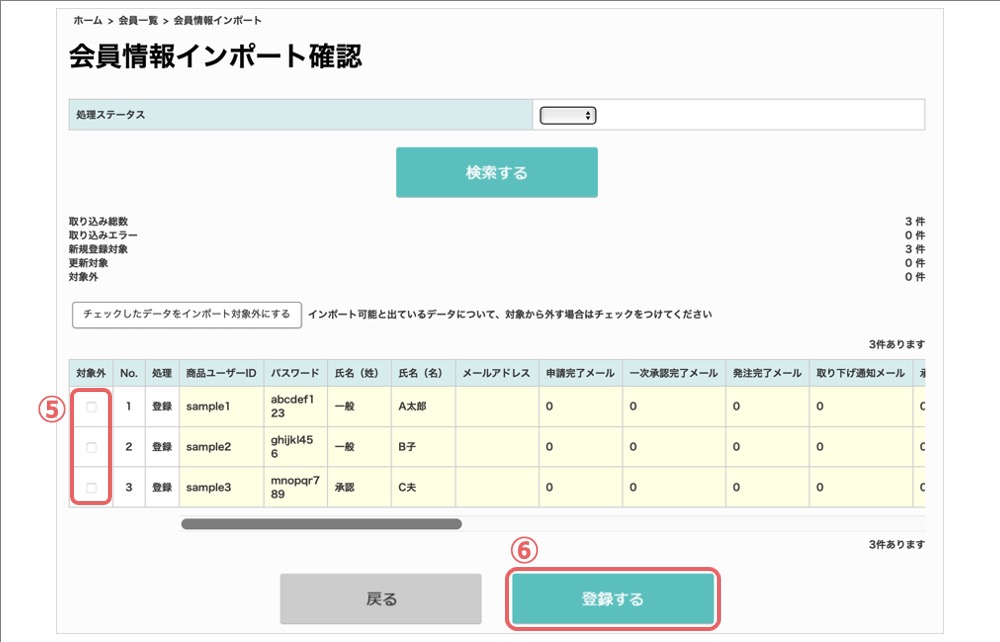

・データをアップロードした場合、以前に入っていたデータと同じIDのデータがあった場合は
上書きされてしまいますので、必ず現在のデータをダウンロードしバックアップを取った上で
作業を行ってください。
データを上書きした後のデータ不備等に関する責任は負いかねますので、あらかじめご了承ください。
・アップロードするデータは「テキストファイル(タブ区切り)」でご準備ください。
・Excel からテキストデータを作成する場合は、Excel 上で「文字列」に指定してください。
また各項目の先頭に0がついている場合は、0が消えてしまったり、+ーが計算式になってしまう等、
Excelで自動調整される場合がありますので、データ準備の際に十分ご注意ください。